Vedela si, že Adobe Bridge je nevyhnutným nástrojom vo svete kreatívneho softvéru? Funguje ako centrálny uzol medzi rôznymi aplikáciami Adobe Creative Cloud. Tento návod ti pomôže využiť rôzne funkcie Adobe Bridge a v tvojich kreatívnych pracovných procesoch ťa obohatí o mnohé možnosti. Naučíš sa, ako efektívne pracovať s Bridge, usporiadať, vyhľadávať a predbežne upravovať svoje médiá pred ich použitím v iných aplikáciách Adobe.
Hlavné poznatky
- Adobe Bridge je centrálnou platformou, ktorá slúži ako spojenie medzi rôznymi aplikáciami Adobe.
- Mediálne elementy môžeš jednoducho organizovať, vyhľadávať a priamo ich využívať v iných Adobe programoch.
- Funkcie ako vytváranie kolekcií, úprava metadát a používanie Camera Raw výrazne optimalizujú tvoj pracovný postup.
Podrobný návod
Navigácia v Adobe Bridge prebieha intuitívne. Tu sú kroky, ktoré ti pomôžu maximálne využiť softvér:
1. Pochopenie používateľského rozhrania
Pri prvom otvorení Adobe Bridge si okamžite všimneš prehľadné používateľské rozhranie. Naľavo vidíš navigačnú lištu, ktorá ti umožňuje prístup k štruktúram tvojich priečinkov. Tu môžeš prepínať medzi rôznymi kategóriami ako obrázky, videá alebo iné mediálne súbory.

2. Importovanie médií
Aby si importoval svoje médiá do Adobe Bridge, môžeš použiť metódu drag-and-drop. Jednoducho potiahni požadované súbory zo svojho pracovného priestoru do Bridge. Po importovaní sa zobrazia v náhľade médií, kde získaš prehľad o súboroch.
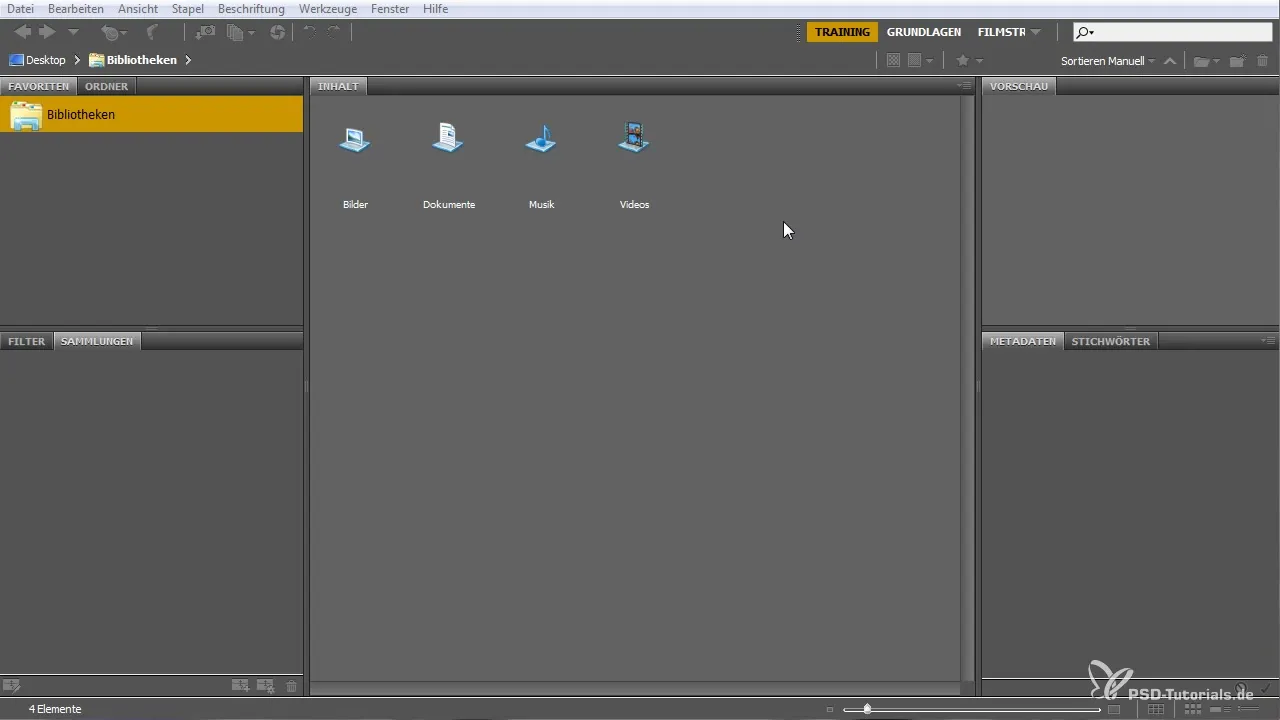
3. Vytvorenie obľúbených položiek
Aby si rýchlo dosiahol často používané priečinky, môžeš ich pridať medzi obľúbené. Jednoducho klikni pravým tlačidlom na priečinok a vyber "Pridať medzi obľúbené". Takto budeš mať vždy rýchly prístup k dôležitým projektom.
4. Vytvorenie kolekcií
Ak chceš vytvoriť dočasnú kolekciu elementov, jednoducho vyber požadované súbory a potom klikni na "Nová kolekcia". Takto máš možnosť vytvoriť kolekciu v rámci Bridge bez fyzického presúvania súborov.
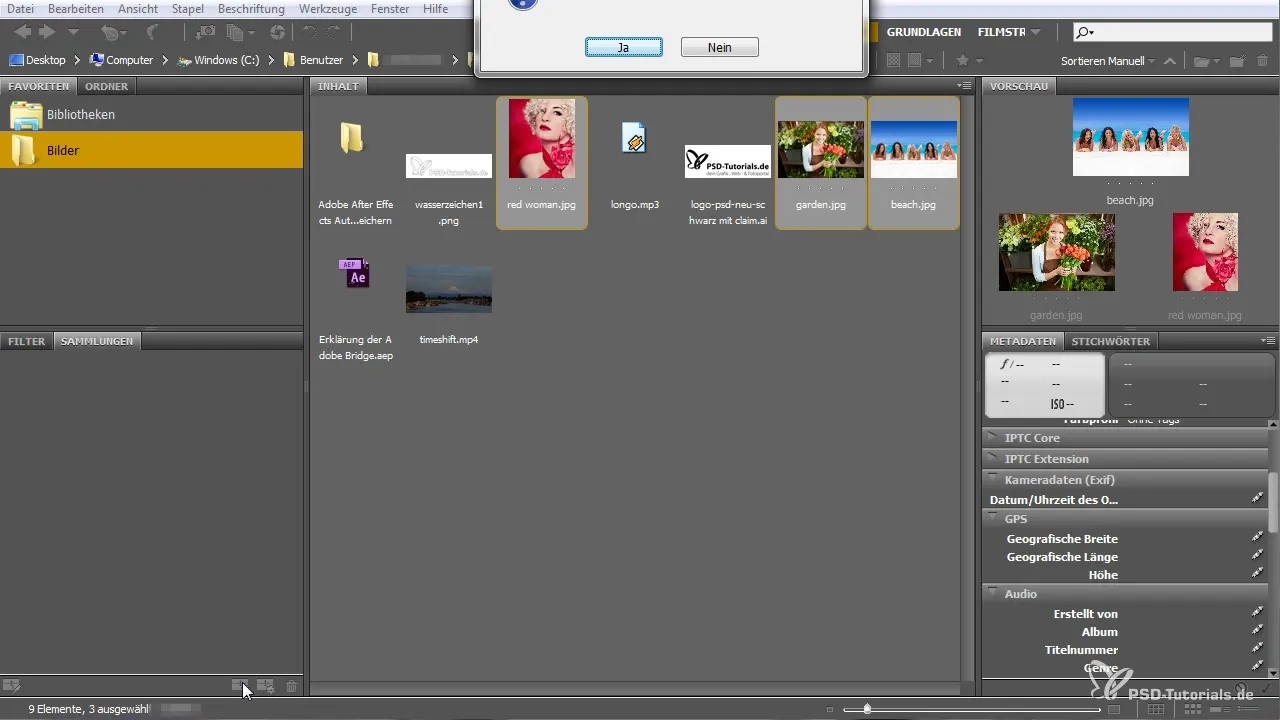
5. Úprava metadát
Bridge ti tiež umožňuje upravovať metadáta tvojich médií. Klikni na požadovaný obrázok a prejdi na sekciu metadát na pravej strane. Tam môžeš upraviť informácie ako názov, autorské práva a opisy, čo zlepší budúcu nájdenosť tvojich elementov.
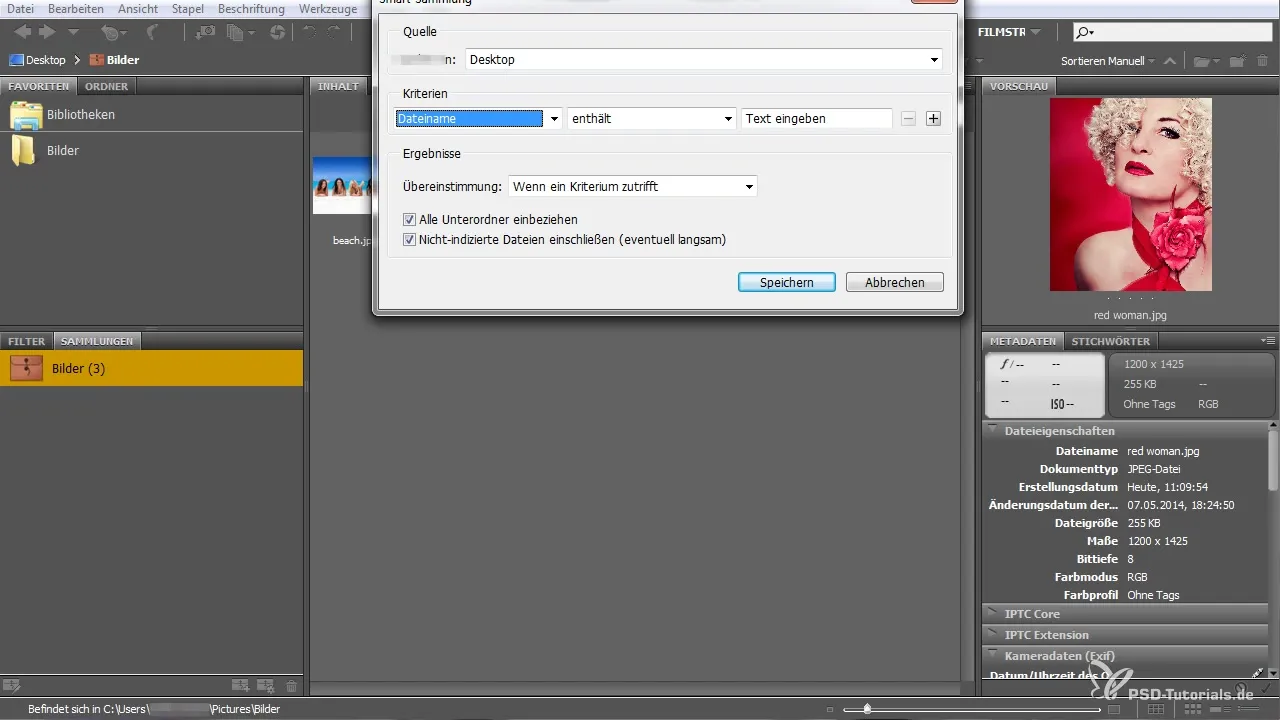
6. Používanie inteligentných kolekcií
Inteligentné kolekcie ti umožňujú automaticky používať určité kritériá na triedenie tvojich súborov. Môžeš určiť, že kolekcia obsahuje napríklad len obrázky s určitým hodnotením alebo ktoré boli získané v stanovenom časovom období. Toto ti ušetrí veľa času.
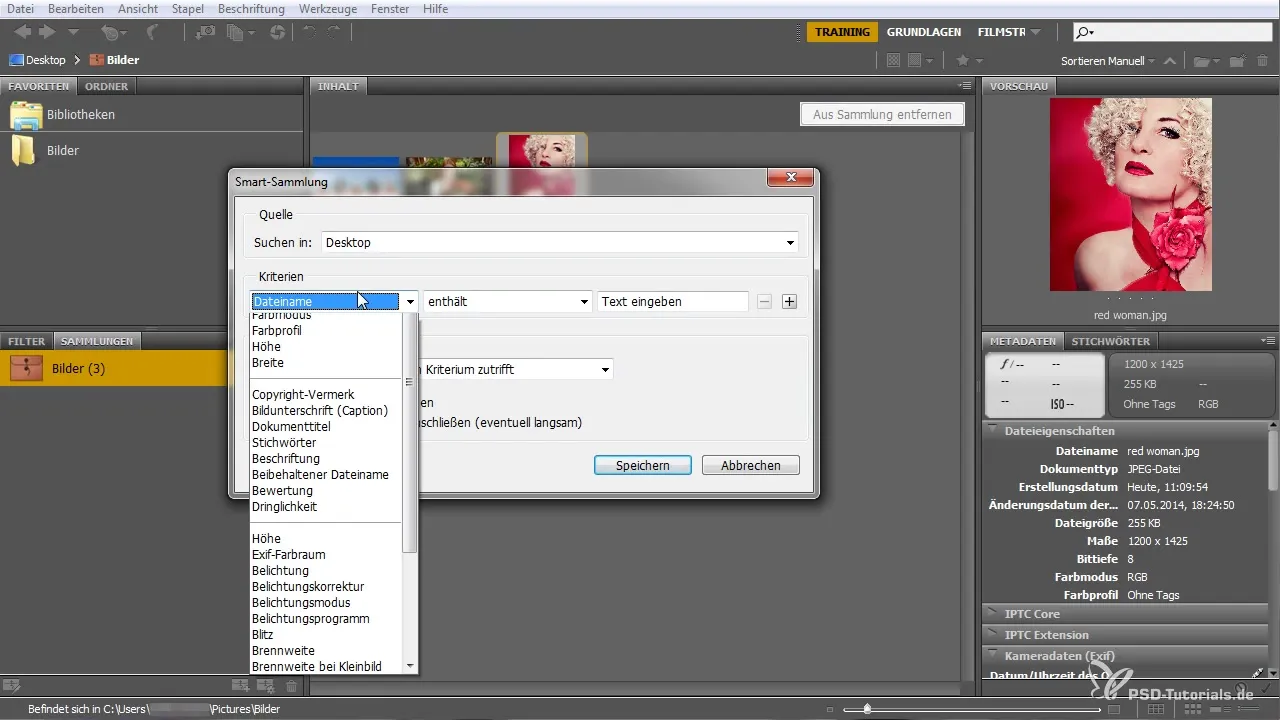
7. Analyzovanie importovaných obrázkov
Pomocou Adobe Bridge môžeš podrobne preskúmať obrázky, napríklad ich otvorením v Camera Raw. Toto je obzvlášť užitočné, ak chceš vykonať určité nastavenia alebo úpravy. Vyber obrázok a klikni na ikonu Camera Raw, aby si okamžite začal s úpravami.
8. Používanie Camera Raw
Ako si v Camera Raw, môžeš nielen vykonávať základné úpravy, ale aj aplikovať filtre a predvoľby. Tieto nástroje ti pomôžu rýchlo nájsť požadovaný vzhľad a môžeš kedykoľvek vykonať zmeny alebo ich vrátiť späť.
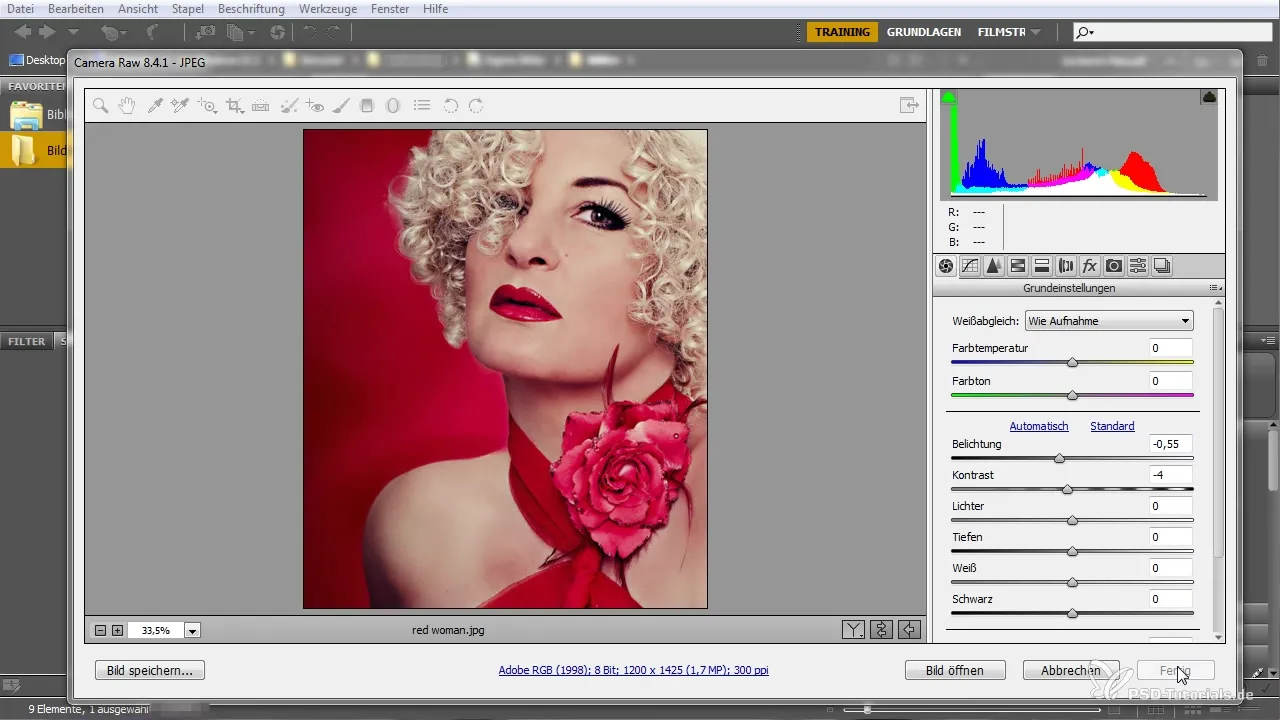
9. Stiahnutie a inštalácia predvolieb
Aby si optimalizoval svoje úpravy, môžeš stiahnuť predvoľby. Prejdi na online archív ako je blog Adobe a stiahni požadované predvoľby. Následne ich nainštaluj do svojho adresára Camera Raw, aby si ušetril čas a rozšíril kreatívne možnosti.
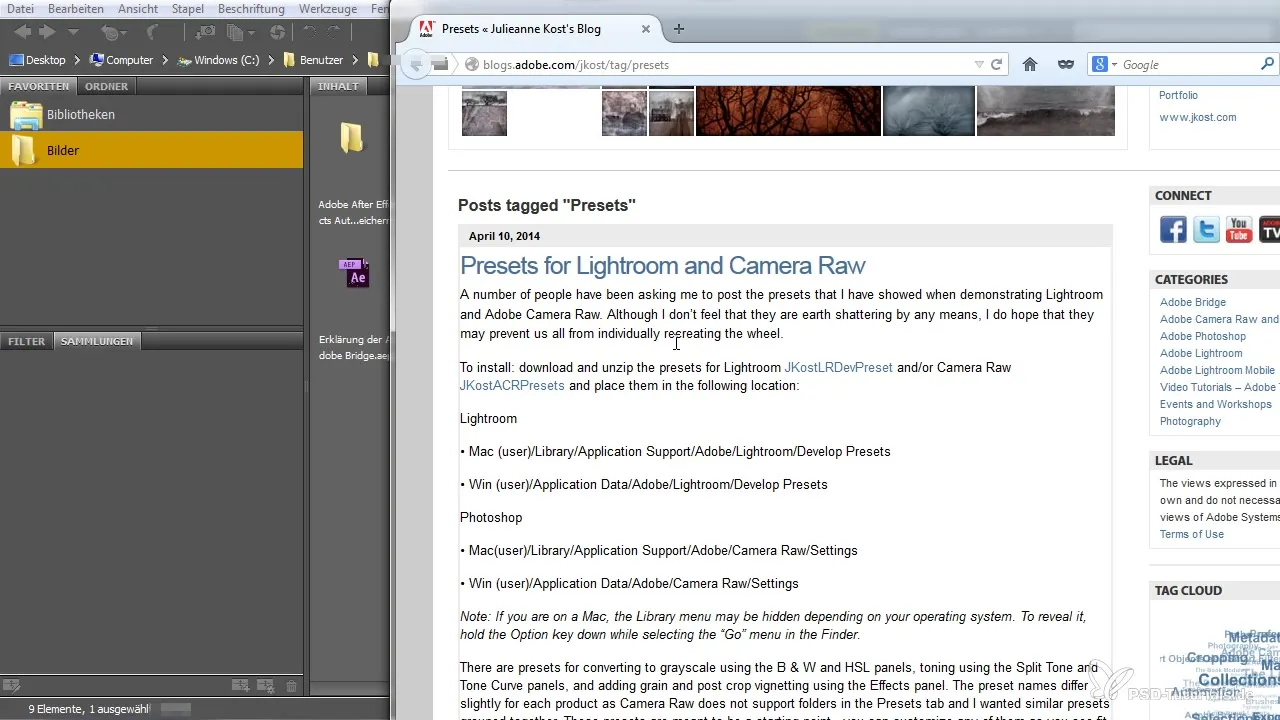
10. Upravovanie nastavení
Adobe Bridge je možné široko prispôsobiť. Prejdi do nastavení, aby si mohol zmeniť jazykové možnosti alebo rozloženia, čím môžeš Bridge používať v pre teba optimálnej forme. Jasná čitateľnosť a navigácia je kľúčová pre efektívny pracovný proces.
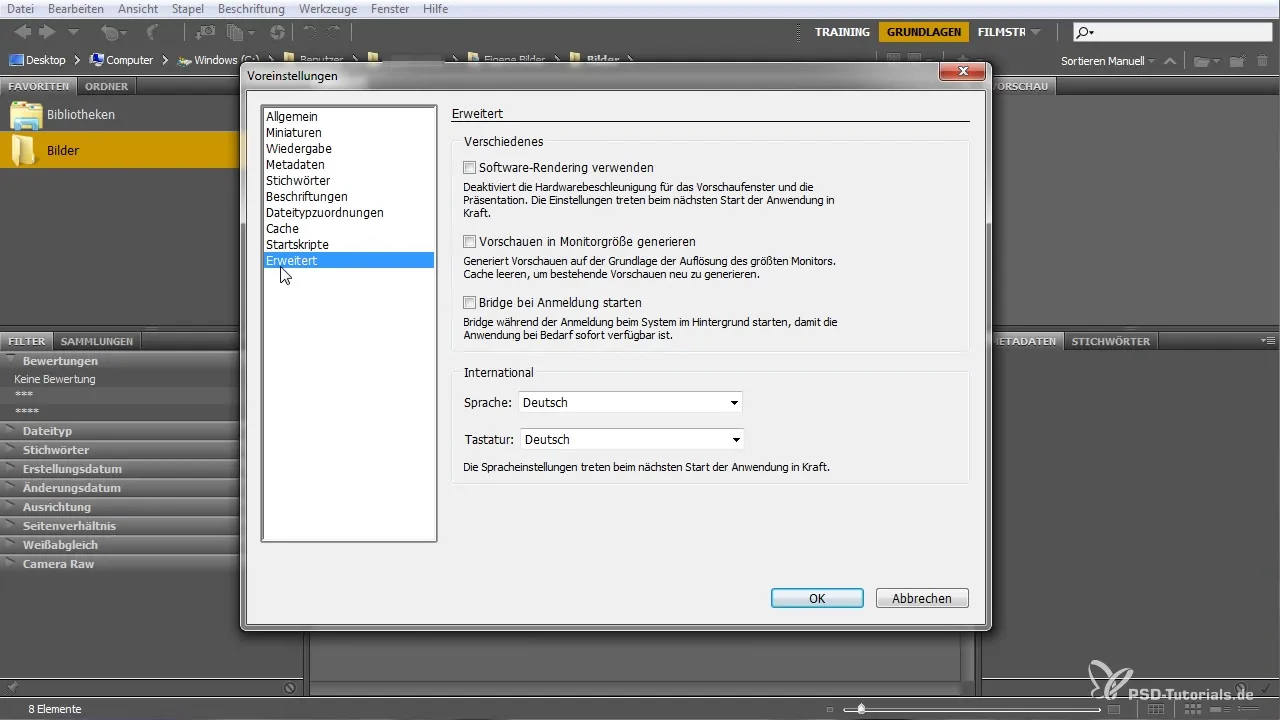
11. Používanie filtrov
Ďalšou užitočnou funkciou sú možnosti filtrov. Môžeš napríklad zobraziť iba určité, už upravené súbory alebo novo importované obrázky. To ti pomôže udržať prehľad v rozsiahlej databáze médií a cielene vyhľadávať to, čo hľadáš.

12. Triedenie súborov
Môžeš svoje súbory triediť podľa rôznych kritérií, ako sú dátum, hodnotenie alebo názvy. To je užitočné na rýchle nájdenie najrelevantnejších súborov pre tvoj aktuálny projekt.
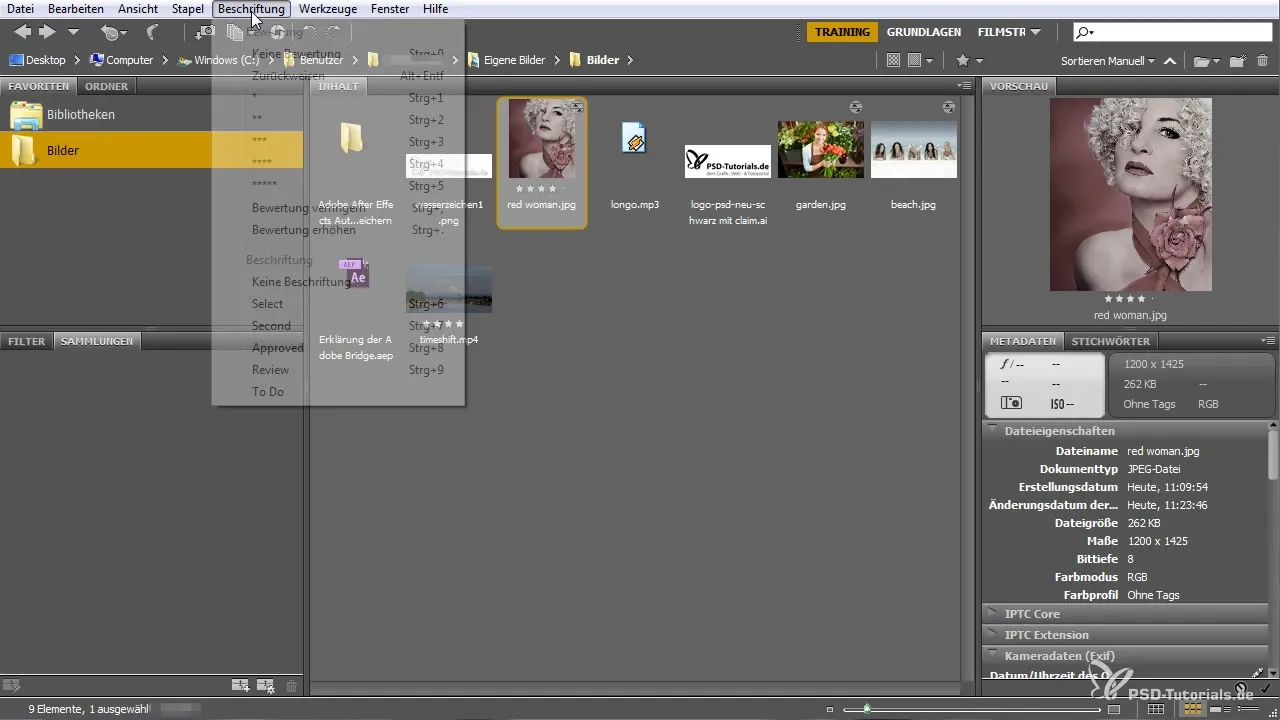
Zhrnutie – Návod na použitie Adobe Bridge pre začiatočníkov
Adobe Bridge je mocný softvér, ktorý ti umožňuje výrazne zlepšiť pracovné procesy pri používaní Adobe Creative Cloud. S vyššie uvedenými krokmi môžeš efektívnejšie pracovať, organizovať svoje projekty a využívať rozsiahle funkcie vyhľadávania a filtrov.
Často kladené otázky
Čo je Adobe Bridge?Adobe Bridge je správcovský nástroj, ktorý funguje ako centrálne rozhranie medzi rôznymi aplikáciami Adobe.
Ako importujem médiá do Bridge?Médiá môžu byť jednoducho importované do Adobe Bridge pomocou drag-and-drop.
Môžem si pridať vlastné priečinky medzi obľúbené?Áno, môžeš si pridať často používané priečinky medzi obľúbené na rýchly prístup.
Čo sú inteligentné kolekcie?Inteligentné kolekcie sú dynamické kolekcie, ktoré sú založené na určitých kritériách a automaticky sa aktualizujú.
Kako upravujem metadáta?Klikni na obrázok a prejdite do sekcie metadát, aby si mohol zmeniť informácie ako názov a autorské práva.
Kako používam Camera Raw v Bridge?Môžeš otvoriť obrázky v Camera Raw na podrobné úpravy a úpravy.


